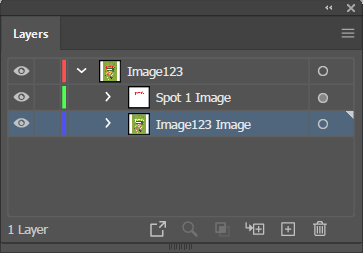Ez a szakasz elmagyarázza, hogyan készítse elő a raszteralapú képeket a spot színekkel nyomtatott fájlokká. A Adobe Photoshop oldalon spot csatornákat hozhat létre a nyomtatási feladat fehér vagy fényes elemeinek meghatározására. Két spot csatorna áll rendelkezésre: Spot1 és Spot2. Általában a Spot1 adatokat a fehér területek meghatározására, a Spot2 adatokat pedig a lakkozott/fényes területek meghatározására használják.
Egynél több spot elem is lehet egy képben, de minden elem ugyanazon a spot csatornán és ily módon ugyanolyan átlátszatlansági szintű legyen, vagy az ONYX Thrive sep fájlként kezeli a mentett dokumentumot. CMYK a preferált képmód, mivel a spot adatok létrehozási műveletei egyszerűbbek, mint RGB esetén.
Szerezzen és importáljon egy ONYX médiaprofilt (médiamodellt), amely Minőség/Réteges nyomtatási módra van beállítva. A médiaprofilok letölthetők a honlapról: https://graphiplaza.cpp.canon
Használhat a Adobe Photoshop címen kívül más raszteralapú képszerkesztő alkalmazásokat is, amennyiben az képes spotcsatornák létrehozására.
A következő lépésekkel hozzon létre egy spot csatorna réteget:
A példában használt képfájl csak illusztrációs célokat szolgál. Szöveg esetén a legjobb eredményekhez egy vektoralapú program pl. Adobe Illustrator használata ajánlott.
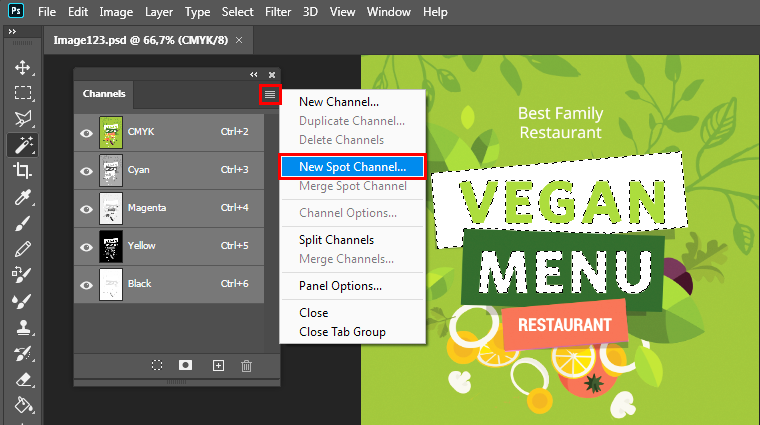
Név - A spotcsatorna réteghez rendelt névnek a Spot1 vagy a Spot2 címen kell szerepelnie, és ez a fájl előkészítésének legfontosabb része. Ez a nevesített csatorna lehetővé teszi az ONYX RIP-Queue számára, hogy meghatározza, hogy az adatokat a spot csatornára kell kimeneti. Spot1 a fehér és a Spot2 a lakk/fényes adatok számára van fenntartva.
A spot csatornákhoz különböző neveket is használhat. ASpot1 vagy a Spot2címtől eltérő elnevezési konvenció használatára vonatkozó utasításokért lásd a Hogyan nevezzük el a Spot-adatokat
Szilárdság - Állítsa be a szilárdságot 10%-ra
Szerkessze a színt a színtáblán való dupla kattintással. Ez a szín lehet bármilyen érték, amely segít jobban látni a tervezést. Ne feledje, hogy a fehéret nehéz megkülönböztetni
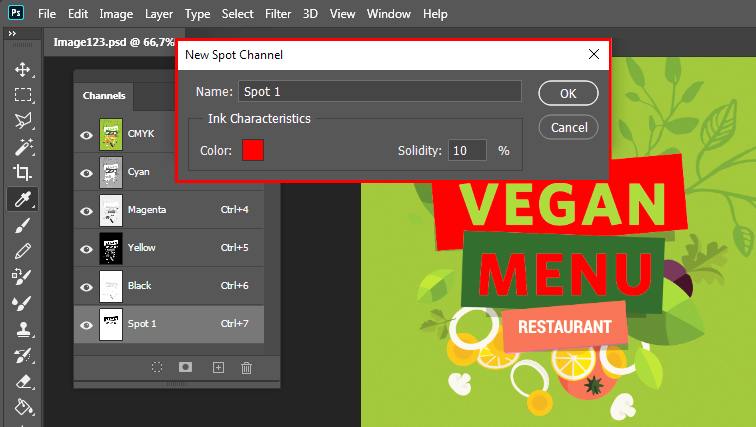
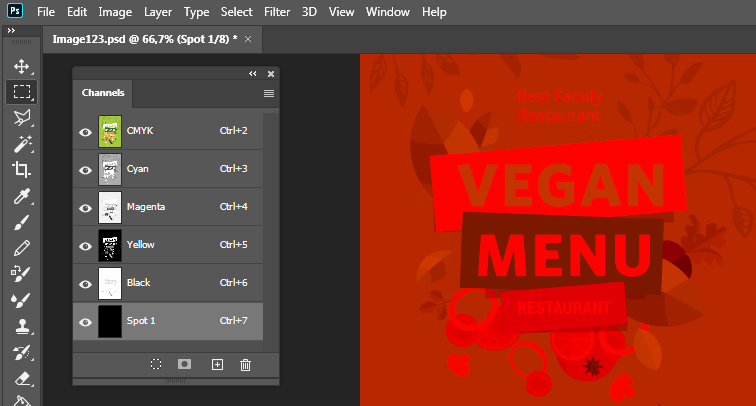
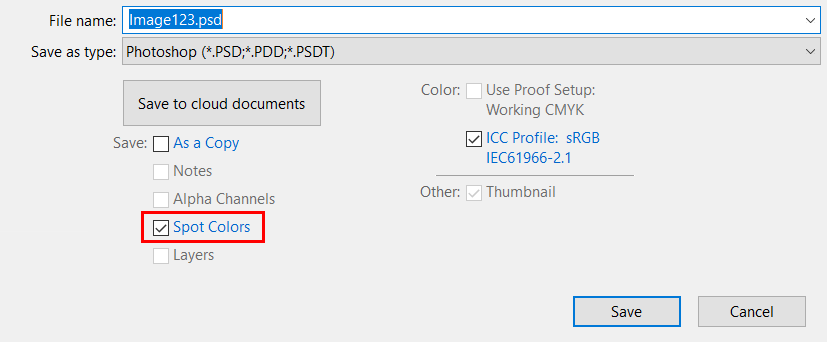 Mentés spot opcióval
Mentés spot opcióvalHa vektoralapú programban pl. Illustratorban történik majd a fájl használata, a csatornaadatok maradéktalan átvitele érdekében .PSD fájlként végezze a mentést. Ha .PSD formátumban exportáljuk a Adobe Illustratorcímre, ezek az adatok a képadatok felett jelennek meg. Ez a helyes formátumú protokoll. A képet mindig a Adobe Illustratoroldalra történő importálás után ágyazza be.